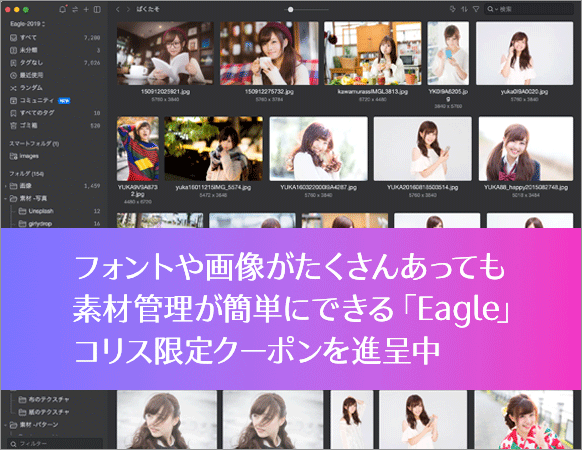フォントと画像の管理にはこれ!シンプルで使いやすい、WinMac両対応アプリ「Eagle」が神アップデート
Post on:2021年3月2日
以前当ブログで紹介した時からずっと愛用しているEagleがver.2に神アップデートしたので、改めて紹介したいと思います。
簡単に言うと、フォント(ttf,otf,ttc,woffも)、画像(jpg,png,gif,svg,webpはもちろん、raw,psd,ai,xd,sketch,clipも)、動画、音声、PDFやテキストも管理でき、タグ付けやフォルダ分けやカラーフィルターなどで整理も簡単できるアプリです。
Windows, macOS(M1対応)に対応したアプリで、1ライセンスで2つ使用でき、サブスクではなく買い切り、しかもバージョンアップの追加料金なしです。
ver.2が先日リリースされ、ver.1の人は無料でアップデートできます!

Eagleとは
EagleはPC上やインターネット上のあらゆるファイルを収集、管理、整理できるWindows 10, macOS対応のソフトウェアです。お値段は$29.95の買い切り、サブスクではありません。お試しとして、30日間無料で利用できます。

Eagleの特徴を見てましょう。
基本的にはシンプルで快適に動作しますが、たくさんの機能を備えています。
まずは、私個人のお気に入りの特徴から。
-
- フォントや画像の管理がとにかく快適
- 大量のフォント、そして大量の画像を登録しても非常に快適に動作します。タグやフォルダ分け、さらにはver.2で自動登録機能もつき、文句無しの性能です。また、フォントはver.1でも日本語フォントに対応していましたが、ver.1では一部のフォントが中国語の例文で表示されていましたが、ver.2ではそれもなくなり、日本語の例文で表示されます。
-
- WindowsとmacOSの2台を1ライセンスで使用できる
- Eagleは1ライセンスで2台まで使用できます。解除するのも簡単で、解除回数の制限もありません。
-
- クラウドドライブのサポート
- WinとMacの2台でどのように管理するかの答えが、クラウド対応です。Dropbox, iCloud, Googleドライブなどに対応しており、複数台を1つのライブラリで管理できます。
-
- 同期が早い
- フォントや画像の同期は自動で素早く便利です。Windowsで登録したフォントや画像もすぐにmacOSで使用することができます。
-
- フォントや画像のプレビューも快適
- サムネイルをスペースキーで拡大表示はmacOSのデフォルトと同じ機能ですが、ホバーのプレビューもver.2でサポートしました。画像はもちろん、アニメーションGIFや動画、音声もサポートされています。
-
- バージョンアップが無料
- 機能面ではないですが、これは神です。通常のアプリだと、バージョンアップの度に料金が請求されてしまいます。

一度購入すると、アップデートは無料です。バージョンアップでの追加料金はなし。しかも、サブスクではありません。さらに、シリアル番号1つで、WindowsとmacOSの両方で使用できます!
支払いがPayPalに対応しているのもいいですね。
Eagleでサポートしているファイルは、下記の通り。

Eagleでサポートしているファイル(macOS)
Windowsもほぼ同じで、SketchやKeynoteとかがないくらいです。
他にも便利な機能がたくさんあります。
詳しくは、Eagleのページをご覧ください。

Eagle ver.2の神アップデート
ver.2のアップデート内容もチェックしておきましょう。

-
- M1プロセッサのサポート
- ver.1はRosetta2でも動作しますが、ver.2でM1にネイティブに動作します。私の体感でもかなり早くなっています。
-
- 対応フォーマットの追加
- 今までもかなりのファイルに対応していましたが、さらにパワーアップしています。
-
- .clip: CLIP STUDIO PAINT
- .indd, .indt, idm: Adobe InDesign
- .eddx: Edraw Max
- .emmx: Edraw MindMaster
- .ttc: フォント
- .woff: フォント
- .mkv: 動画(H.264)
- 32-bitの.psd: Photoshop
-
- 大幅なパフォーマンスの向上
- メモリとCPUの使用量をはじめ、起動時間、検索機能、サムネイル容量など、さまざまな面で大幅にパフォーマンスが向上しています。
-
- インターフェイスの改良
- よりクリーンで直感的になり、スペースの使用率、効率、美的魅力が向上しています。
-
- アイコンのリデザイン
- アイコンがより美しくなりました。
-
- カラー分析アルゴリズム
- 写真やイラストのカラー分析とフィルターのアルゴリズムを再開発しました。新しいアルゴリズムは、全体的な分析効率を高めるだけでなく、フィルター処理の精度も向上させます。
-
- テンプレート機能
- 空のファイルを作成するのと同じように、.psd、.ai、.docx、.txtファイルなどのソースファイルを作成できます。
-
- .txtメモ帳形式をサポート
- 地味に嬉しいのがこの機能。.txtファイルを扱えるようになり、テキストベースでコピーライティング、ドラフト、デザインのアイデアについての考えを編集できます。
-
- Webページのブックマークを保存
- Eagleのブラウザ拡張機能を使用すると、Webページを簡単にスクリーンショットでき、さらにURLをブックマークとしてEagleに保存することもできます。
-
- YoutubeとVimeoの動画を保存
- Eagleのブラウザ拡張機能を使用すると、YoutubeとVimeoの動画を保存できます。また、ショートカットリンクアイテムとして保存でき、オンラインで開いてプレビューでき、ハードディスクの空き容量はほとんど必要ありません。
-
- 動画にメモ
- ビデオノート機能を使用すると、動画の特定のタイムスタンプに簡単なメモやアイデアを残すことができます。
-
- 階層型スマートフォルダ
- 画像やイラストやフォントなどをコレクションしたフォルダは、複数のネストされた構造を持つスマートフォルダで管理できます。
-
- ファイルの自動インポート機能
- 指定した監視フォルダに新しいファイルが追加されるたびに、Eagleはそれらのファイルをライブラリに自動的にインポートします。
-
- より包括的なエクスポート機能
- 収集した画像を指定した形式(JPG / PNG / WebP / BMP /オリジナル)でエクスポートしたり、サイズを調整したり(最大高さ/幅/最大長辺/オリジナル)、ファイルの名前を変更したり、品質をエクスポートしたり(JPG / WebP、1- 100)できます。
他にもたくさん便利な機能が追加されています。
詳しくは、下記ページをご覧ください。
Eagleのダウンロード・インストール
Eagleは、下記ページから無料でダウンロードできます。
30日間のお試し無料期間では全機能を利用できます。

ダウンロードボタンをクリックしてダウンロードします。OSの種類は自動判定されており、現在アクセスしているOS用のが表示されます。
拡張機能を使用すると、Webページの画像をEagleに簡単に登録できます。
※Chrome, Edge, Safari, Firefox用が用意されています。
画像や動画を一つずつ保存するだけでなく、ページ内の一括保存や解像度フィルタ、Webページをスクリーンショット(ページ全体・特定範囲も対応)して保存もでき、右クリック禁止のサイト(インスタなど)でも簡単に保存できます。
Eagleの使い方
使い方は簡単で、直感的にすぐに使えると思います。
機能は至れり尽くせりで、こんなのがあれば便利ってのはほとんど揃ってます。
私が使用しているEagleの画面をお見せします。
まずは、フォントの管理。左サイドバーでフォルダ分けし、右サイドバーに情報が表示されます。メモを加えることもできるので、フリーフォントのライセンスやダウンロードURLなどをメモすることもできます。
また、文例をダブルクリックすると、好きな文例に編集もできます。

Eagleでフォントを管理
フォントはビュワーで見るだけでなくインストール、有効化と無効化することもできます。

Eagleでフォントを有効化
続いて、イラストの管理。フォルダやタグで管理できるだけでなく、カラーや形や日付などでソートすることもできます。また、エクスポートもでき、さまざまなフォーマットに対応しています。

Eagleでイラストを管理
パターンの管理。ホバーやスペースで拡大表示できるので、細かい柄まですぐに分かります。右サイドバーでは使用している配色も表示されるので、非常に便利です。

Eagleでパターンを管理
定番の写真の管理。ソートや情報や拡大表示はもちろんですが、右クリックから簡単にファイルを他のアプリで開くこともできます。Photoshopで開きたい時は、右クリックですぐです。

Eagleで写真画像を管理
ver.2でクリスタもサポートしたので、Clip Studio Paintでも開けます。

Eagleでクリスタファイルを開く
他にもPDF(ページめくり・印刷)、動画(YoutubeとVimeoをサポート)、あと地味に嬉しいのがテキストファイルもサポートしており、非常に便利です。
Eagleの環境設定は、こんな感じです。日本語のサポートはベータ版扱いですが、特に気になる点はありません。

Eagleの設定画面
最後に、ライブラリは上部のメニューから設定します。
Dropbox, iCloud, Googleドライブなど、主要クラウドをサポートしているので、これまた便利ですね。

ライブラリの設定
sponsors